Ako odstrániť hudbu a videá z Amazon Fire

Prečítajte si, ako odstrániť hudbu a videá z tabletov Amazon Fire a Fire HD, aby ste získali viac miesta, upratali a zvýšili výkon.
Obnovovacia frekvencia je pojem, ktorý sa pravidelne objavuje pri hraní hier. Monitory s vysokou obnovovacou frekvenciou vám umožňujú hrať hry s vyšším FPS, čo má za následok celkovo plynulejšie hranie.
Časy sa však zmenili a obrazovky s vysokou obnovovacou frekvenciou sa pomaly stávajú štandardom. 60 Hz sa už nezdá ako 60 Hz, pretože naše oči si čoraz viac zvykajú na vyššiu obnovovaciu frekvenciu.
Ak teda máte pocit, že vaša inštalácia systému Windows 11 nereaguje alebo je pomalá, možno budete musieť zmeniť obnovovaciu frekvenciu. Tu je návod, ako môžete zmeniť obnovovaciu frekvenciu v systéme Windows 11.
Obsah
Požadovaný:
Netreba dodávať, že budete potrebovať monitor s nastaviteľnými vysokými obnovovacími frekvenciami a možnosťou si z nich vybrať. V závislosti od vášho nastavenia môže byť obnovovacia frekvencia riadená integrovaným čipom, softvérovou pomôckou alebo samotným monitorom.
Na zmenu obnovovacej frekvencie budete potrebovať aj najnovšiu inštaláciu systému Windows 11 nainštalovanú vo vašom systéme, ako aj najnovšie ovládače monitora a GPU. Tu je všetko, čo potrebujete, aby ste mohli začať.
Ako zmeniť obnovovaciu frekvenciu na počítači so systémom Windows
Obnovovaciu frekvenciu displeja môžete zmeniť niekoľkými spôsobmi. Odporúčaný spôsob je použiť sprievodcu alebo aplikáciu OEM, pretože zabráni zmene zmien pri každom spustení počítača alebo zmene plánu napájania.
Stále však môžete používať aplikáciu Nastavenia v systéme Windows 11. Bude to fungovať najlepšie pre externé monitory, OEM monitory a ďalšie. Zmena nastavení systému Windows však nebude rešpektovať vaše nastavenia plánu napájania a po odpojení alebo opätovnom zapojení sa vrátia na predvolené hodnoty, preto to nie je odporúčaný spôsob zmeny obnovovacej frekvencie pre prenosné počítače.
Na zmenu obnovovacej frekvencie na prenosných počítačoch vám odporúčame použiť sprievodnú aplikáciu. Postupujte podľa jedného z nižšie uvedených sprievodcov, ktorý najlepšie vyhovuje vašim aktuálnym potrebám a požiadavkám.
Možnosť 1: Pomocou aplikácie Nastavenia
Windows 11 má novú aplikáciu nastavení, a preto získate aj nový prepínač obnovovacej frekvencie. Stále môžete používať aj staré rozšírené nastavenia zobrazenia. Postupujte podľa jedného z relevantných sprievodcov nižšie v závislosti od vašich preferencií.
Metóda #1
Stlačte Windows + ina klávesnici a kliknite na „Zobraziť“.
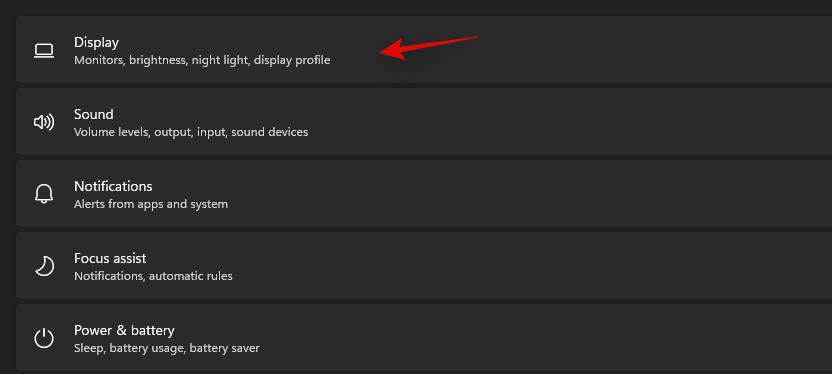
Kliknite na 'Advanced Display' v spodnej časti.

Teraz kliknite na rozbaľovaciu ponuku a vyberte si obnovovaciu frekvenciu.
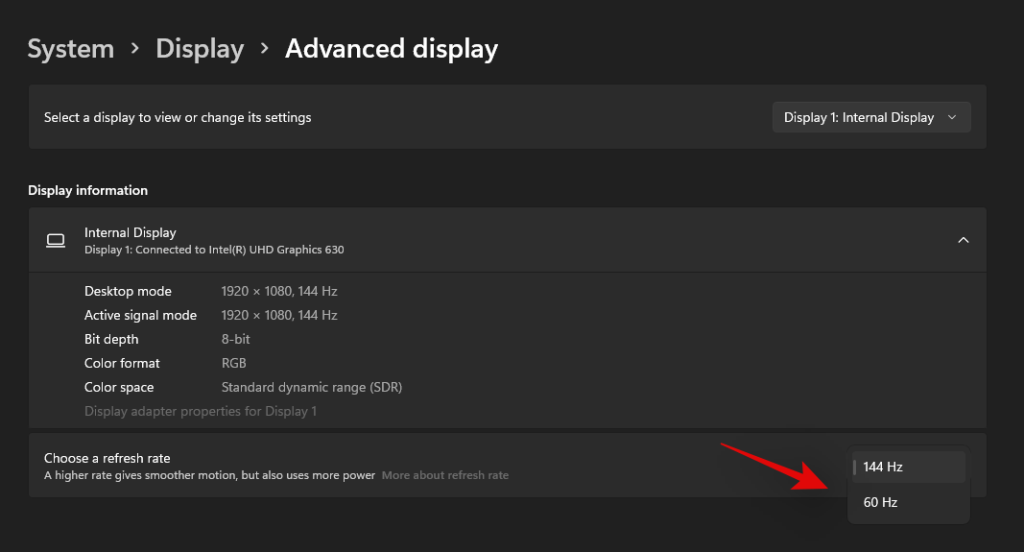
Kliknutím na „Ponechať zmeny“ potvrďte svoje zmeny.
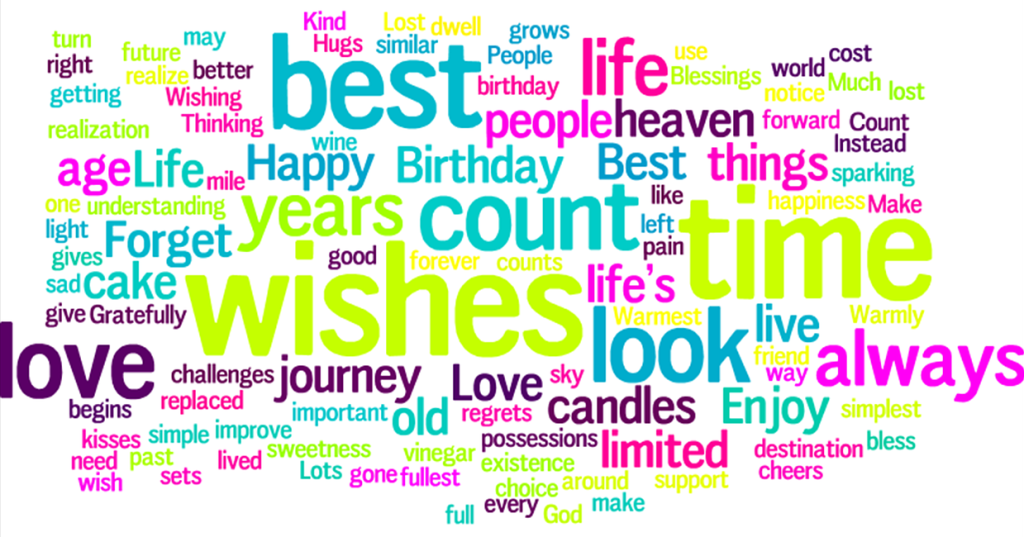
Metóda #2
Stlačte Windows + ina klávesnici a vyberte „Zobraziť“.
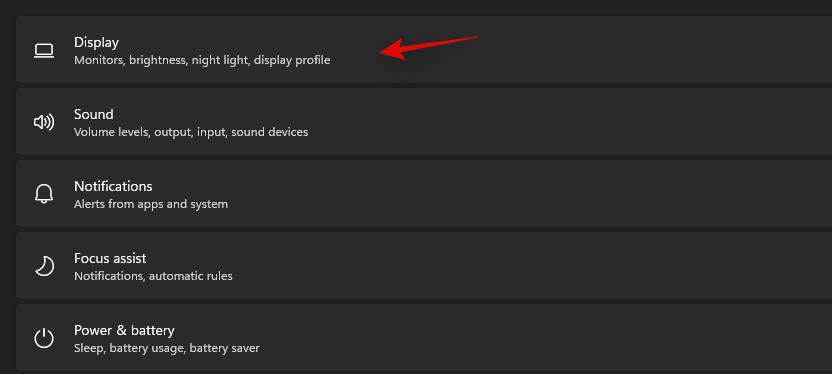
Kliknite na „Rozšírené zobrazenie“.

Teraz kliknite na „Vlastnosti adaptéra displeja pre displej N“.
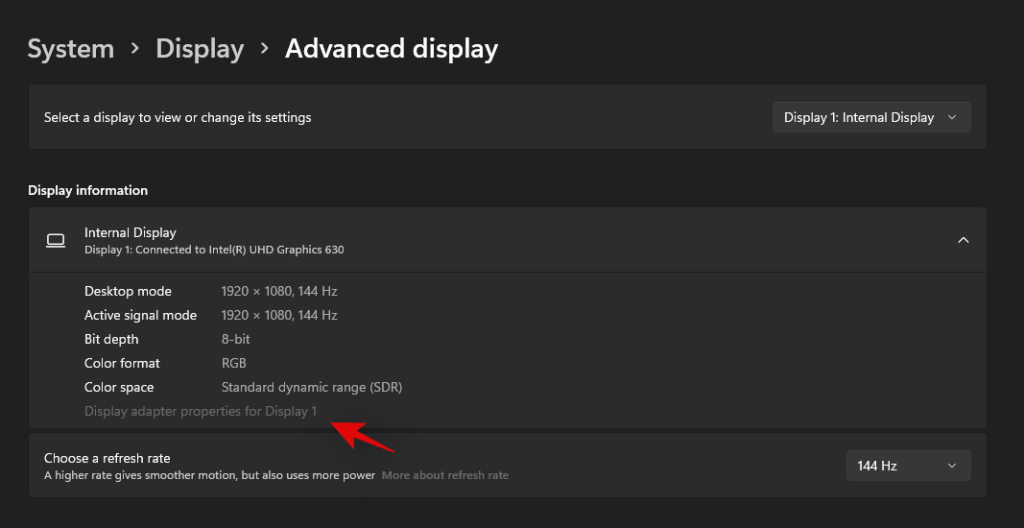
Kliknite a prepnite sa na kartu „Monitor“ v hornej časti.
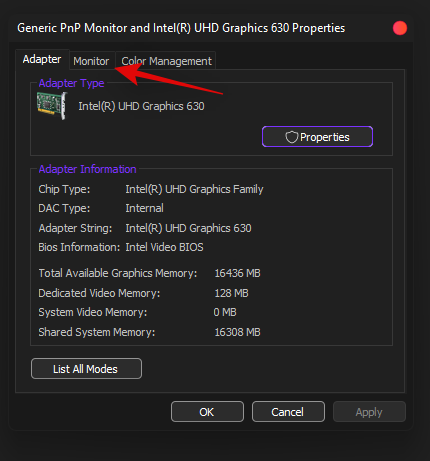
Teraz kliknite na rozbaľovaciu ponuku a vyberte požadovanú snímkovú frekvenciu.
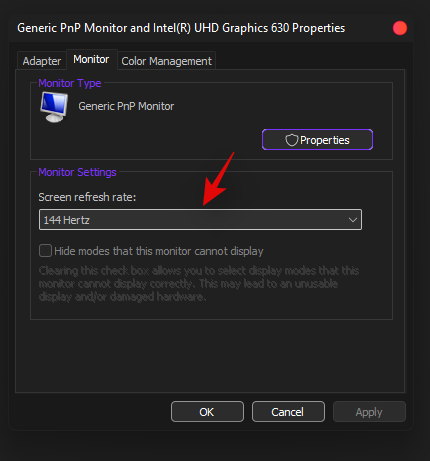
Kliknite na 'OK'.
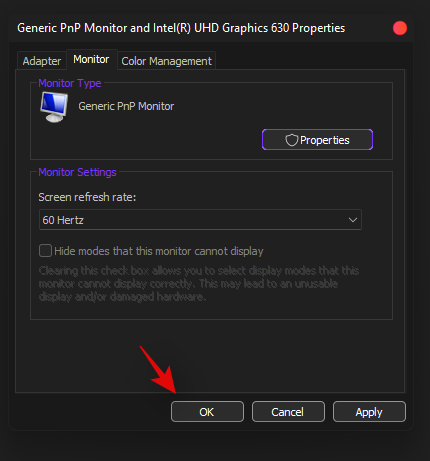
Možnosť 2: Použitie sprievodnej aplikácie alebo aplikácie OEM
Na zmenu obnovovacej frekvencie v systéme Windows 11 môžete použiť sprievodnú aplikáciu GPU, ako aj špecializovaný nástroj od výrobcu OEM.
Toto je odporúčaný spôsob pre vopred zostavené systémy, notebooky a monitory, ktoré boli špeciálne navrhnuté na prácu s vaším systémom.
Použite príslušnú príručku nižšie v závislosti od aplikácie, ktorú chcete použiť.
Pre ovládací panel Nvidia
Kliknite pravým tlačidlom myši na prázdnu oblasť na pracovnej ploche a vyberte „Ovládací panel Nvidia“. Môžete tiež stlačiť Windows + S na klávesnici a vyhľadať to isté.

Kliknite na „Zmeniť rozlíšenie“ v časti Displej.
Ak máte viacero obrazoviek, vyberte požadované zobrazenie.
Kliknite na rozbaľovacie tlačidlo v časti „Frekvencia obnovenia“.
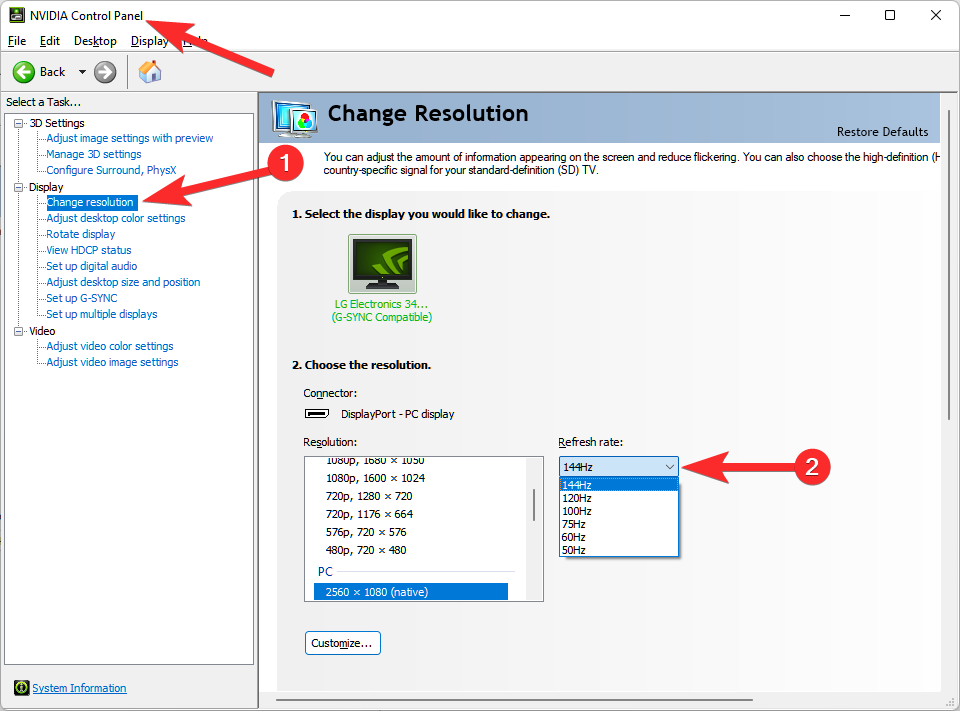
Z rozbaľovacieho zoznamu vyberte požadovanú obnovovaciu frekvenciu. Potom kliknite na „Použiť“ v pravom dolnom rohu obrazovky.
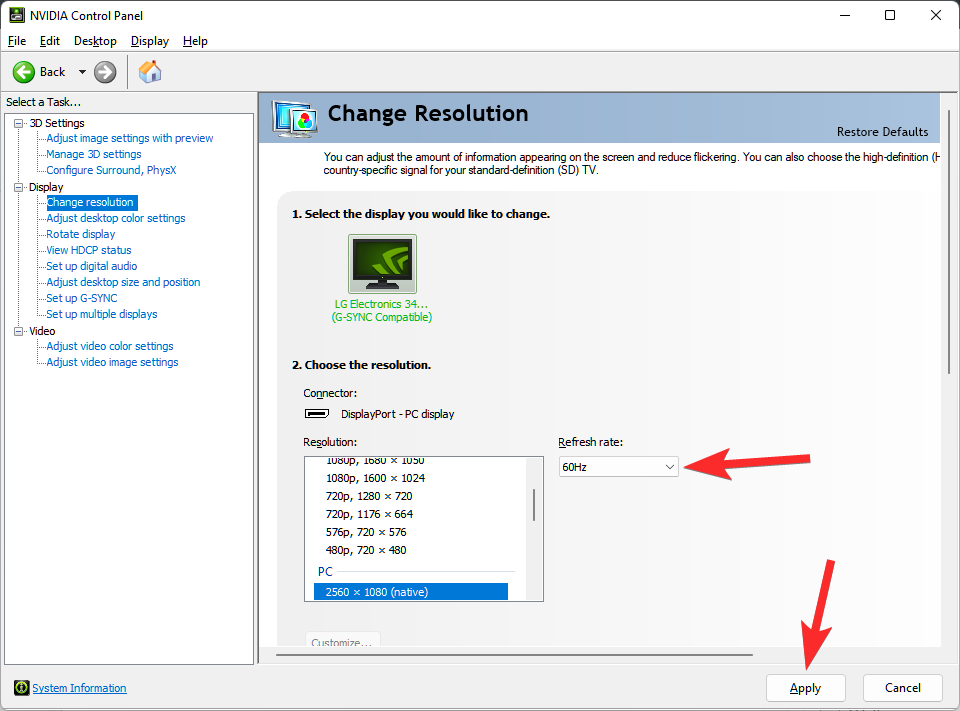
Pre nastavenia AMD Radeon
Kliknite pravým tlačidlom myši na prázdnu oblasť na pracovnej ploche a vyberte položku Nastavenia AMD Radeon.
Teraz kliknite na „Zobraziť“ v spodnej časti obrazovky.
Teraz by ste mali mať v hornej časti zoznam 'Obnovovacia frekvencia'. Kliknite a vyberte požadovanú podporovanú obnovovaciu frekvenciu pre váš monitor.
Pre Intel Graphics Command Center
Intel nedávno prešiel zo svojho grafického ovládacieho panela na grafické príkazové centrum. Nové veliteľské centrum má nové používateľské rozhranie, vylepšené možnosti korekcie farieb, možnosť spravovať nastavenia viacerých monitorov a oveľa viac. Tento nástroj môžete použiť na zmenu obnovovacej frekvencie vášho monitora, ak máte kompatibilný iGPU alebo dGPU. Ak chcete začať, postupujte podľa nižšie uvedeného sprievodcu.
Otvorte Graphics Command Center a kliknite na 'Display' na ľavej strane.
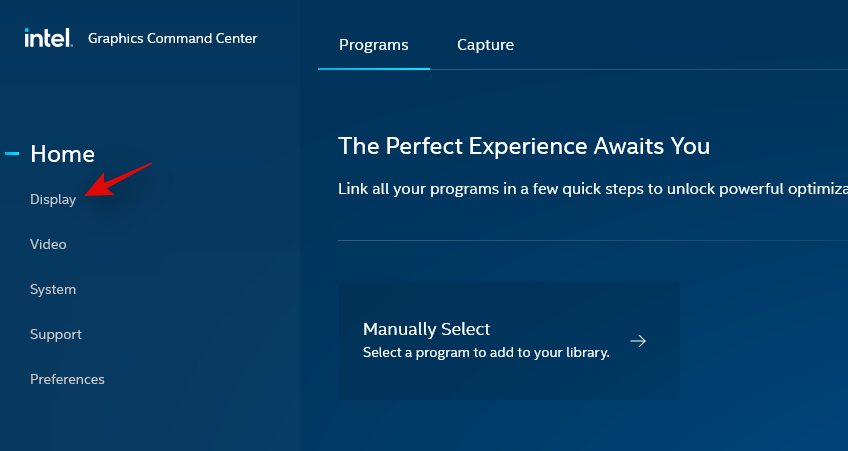
Teraz kliknite na rozbaľovaciu ponuku Obnovovacia frekvencia a vyberte požadovanú obnovovaciu frekvenciu.
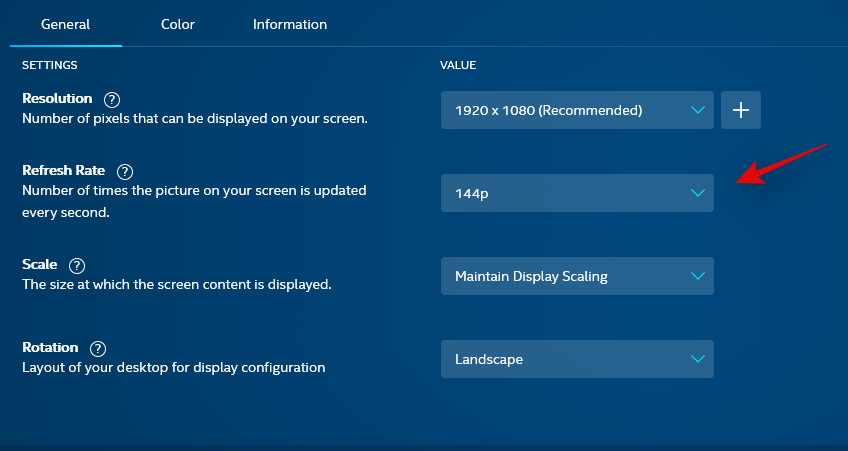
Kliknutím na „Ponechať zmeny“ uložte zmeny.
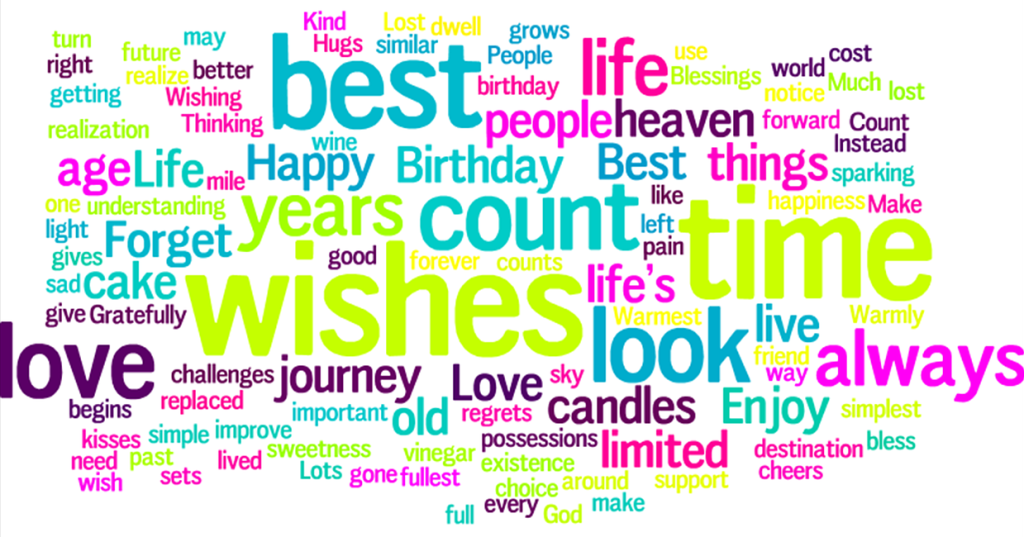
Teraz by sa mala zmeniť obnovovacia frekvencia vášho monitora.
Ako zmeniť plán napájania, aby ste zachovali aktuálne nastavenia
S týmto problémom sa väčšinou stretávajú používatelia prenosných počítačov. Ak sa obnovovacia frekvencia zmení vždy, keď sa zmení plán napájania, môžete na zmenu obnovovacej frekvencie použiť vyššie uvedenú príručku Intel Graphics Command Center.
Ak máte procesor AMD, môžete namiesto toho použiť sprievodcu nastaveniami AMD Radeon v hornej časti. Zmena nastavení obnovovacej frekvencie a plánu napájania pomocou vyhradenej sprievodnej aplikácie zaregistruje zmeny aj pre plán napájania. Používatelia Intelu budú musieť dodatočne zmeniť svoj plán napájania v rámci aplikácie. Ak chcete začať, postupujte podľa nižšie uvedeného sprievodcu.
Otvorte Intel Graphics Command Center vo svojom systéme a kliknite na System na ľavej strane.
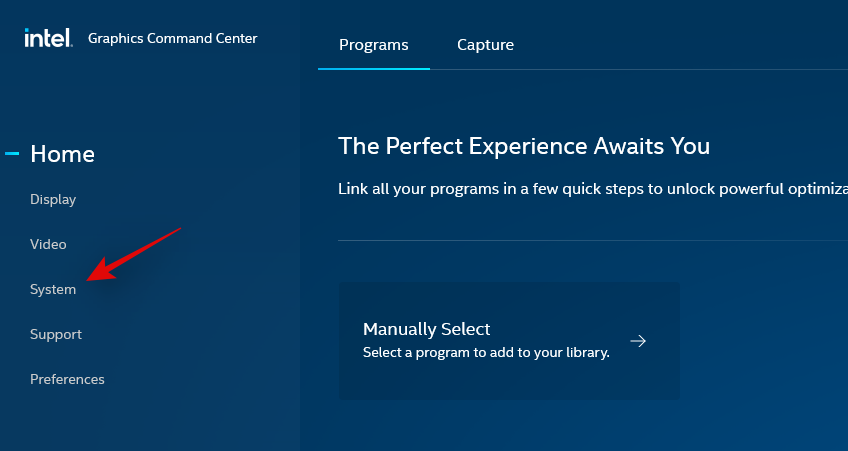
Teraz kliknite na „Napájanie“ v hornej časti.
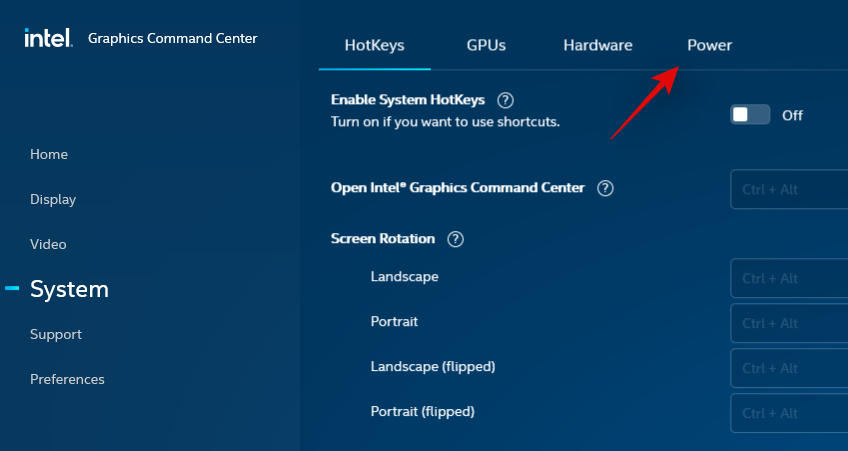
Kliknite na rozbaľovaciu ponuku „Plány napájania“ a vyberte „Maximálny výkon“.
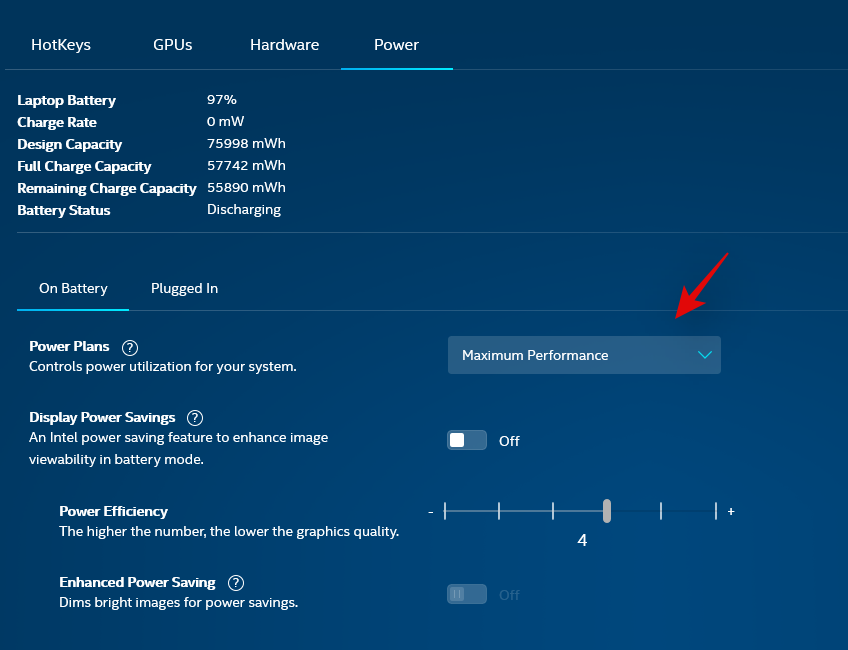
Teraz kliknite a vypnite prepínač „Úspora energie displeja“.
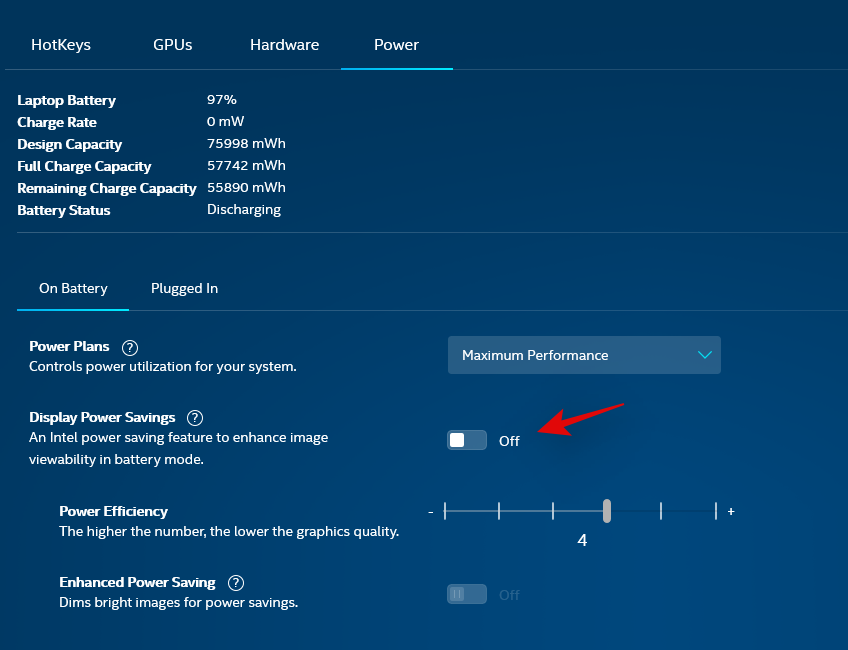
Prepnite sa na kartu 'Plugged In' kliknutím na tú istú v hornej časti.

Kliknite na rozbaľovaciu ponuku a vyberte možnosť „Maximálny výkon“.
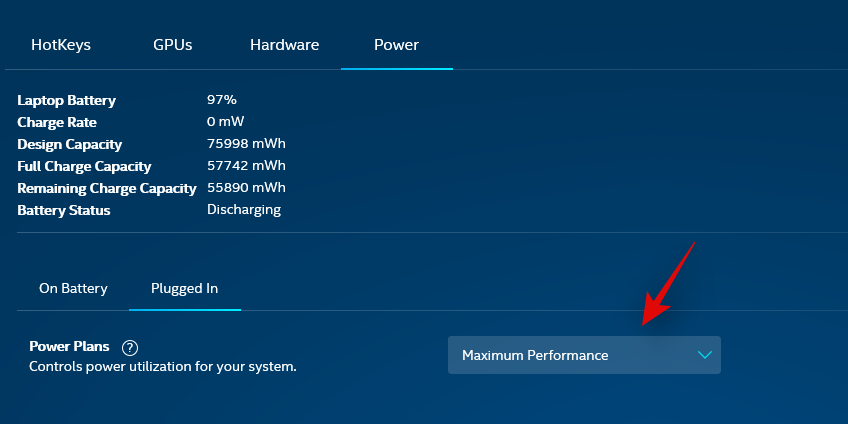
Zatvorte Intel Graphics Command Center a skúste pripojiť alebo odpojiť systém. Váš plán napájania by už nemal ovplyvňovať obnovovaciu frekvenciu vášho displeja.
často kladené otázky
Tu je niekoľko bežných otázok o obnovovacích frekvenciách, ktoré by vám mali pomôcť dostať sa k najnovším dostupným informáciám.
Prečo sa obnovovacia frekvencia zakaždým resetuje?
Ak sa obnovovacia frekvencia resetuje reštartovaním alebo zmenou plánu napájania, je pravdepodobné, že budete musieť zmeniť nastavenia plánu napájania a zmeniť obnovovaciu frekvenciu zo sprievodnej aplikácie. Použite vyššie uvedené pokyny, ktoré vám pomôžu.
Prečo nemám možnosť použiť variabilnú alebo adaptívnu obnovovaciu frekvenciu/synchronizáciu?
Variabilná obnovovacia frekvencia sa nazýva GSync od Nvidie a Freesync od AMD. Obe tieto funkcie vyžadujú kompatibilnú grafickú kartu, kompatibilný monitor a kompatibilný dátový kábel na prenos všetkých signálov.
Ak vám niektorá z týchto možností chýba, nebudete mať možnosť použiť Gsync alebo Freesync na vašom systéme. Odporúčame vám overiť funkčnosť monitora, grafickej karty a kábla, aby na vašom systéme fungovala variabilná obnovovacia frekvencia.
Môžem manuálne nastaviť obnovovaciu frekvenciu?
To závisí od vášho GPU, používatelia Nvidie musia preskočiť veľa obručí, aby manuálne pretaktovali svoj displej a zmenili obnovovaciu frekvenciu. Na druhej strane používatelia AMD môžu jednoducho urobiť to isté priamo zo softvéru AMD Radeon.
Prepnite sa na kartu Zobrazenie, vytvorte nový profil pre svoje aktuálne zobrazenie a potom pri konfigurácii nového profilu zadajte svoju novú obnovovaciu frekvenciu. To isté by vám teraz malo umožniť nastaviť hodnotu manuálnej obnovovacej frekvencie pre váš monitor.
Môžem aktualizovať ovládače monitora?
Áno, ovládače monitora môžete aktualizovať zo Správcu zariadení v systéme Windows 11. Aktualizácie systému Windows môžete použiť na získanie najnovších dostupných ovládačov pre váš monitor.
Prípadne môžete navštíviť aj webovú stránku vášho OEM a stiahnuť si vyhradené najnovšie ovládače vydané vaším OEM, ktoré boli vylepšené a upravené pre vašu konkrétnu značku a model monitora.
Ako obnovovacia frekvencia ovplyvňuje časy odozvy?
Časy odozvy merajú oneskorenie vstupu, ktoré je základným faktorom pri konkurenčnom hraní. Obnovovacia frekvencia pozitívne ovplyvňuje časy odozvy znížením oneskorenia vstupu, čo zase znižuje časy odozvy vášho monitora.
Dúfame, že vám táto príručka pomohla jednoducho zmeniť obnovovaciu frekvenciu v systéme Windows 11. Ak narazíte na nejaké problémy, neváhajte nás kontaktovať pomocou sekcie komentárov nižšie.
Súvisiace:
Prečítajte si, ako odstrániť hudbu a videá z tabletov Amazon Fire a Fire HD, aby ste získali viac miesta, upratali a zvýšili výkon.
Tí, ktorí pracujú so systémom Windows, vedia, že Ovládací panel je spoľahlivým nástrojom. Objavte 9 spôsobov, ako ho otvoriť v systéme Windows 11.
Objavte, ako zdieľať súbory v systéme Windows 11 pomocou jednoduchého sprievodcu, ktorý pokrýva zdieľanie cez Windows Explorer, e-mail a ďalšie metódy.
Ovládače zariadení pomáhajú opraviť chyby, vytvárať a zlepšovať kompatibilitu periférnych zariadení. Zistite, ako **aktualizovať ovládače** v systéme Windows 11 a prečo je to dôležité.
Vytvorte a pridajte nový používateľský účet v systéme Windows 11, či už lokálne či online. Naučte sa, ako spravovať používateľské kontá s naším kompletným sprievodcom.
Zbavte sa zbytočného odpadu a organizujte svoje súbory pomocou najlepších aplikácií na vyhľadávanie duplicitných súborov pre Windows 11.
Naučte sa, ako prispôsobiť farbu panela úloh v systéme Windows 11 a vytvorte si unikátny vzhľad pomocou našich detailných návodov a tipov.
Register Windows je pamäťová banka vášho počítača, kde sú uložené kľúčové informácie o systéme. Naučte sa, ako bezpečne vyčistiť register a zrýchliť výkon systému.
Odkazy Zoom na stretnutie sa používajú na pozvanie účastníkov. Zistite, ako vytvoriť a zdieľať tieto odkazy efektívne.
Snímky obrazovky v systéme Windows 11: Naučte sa, ako používať kláves PrtSc, aplikáciu Snip & Sketch, a ďalšie metódy pre efektívne zachytenie obrazovky.
Windows 11 má veľa kontroverzií okolo podpory pre určité procesory, pretože operačný systém unikol v júli. Oficiálna verzia OS bola teraz uvoľnená pre verejnosť s mnohými zmenami ...
Zistite, ako povoliť modul TPM 2.0 a bezpečné spustenie v systéme BIOS pre Windows 11, aby ste zabezpečili svoj počítač a splnili systémové požiadavky.
Zistite, ako efektívne zmeniť veľkosť panela úloh v systéme Windows 11 pomocou jednoduchých metód, skúste prispôsobenie podľa vašich potrieb.
Kompletný sprievodca prihlásením sa ako správca v systéme Windows 11 a Windows 10. Naučte sa, ako spravovať prístupové povolenia a vytvárať nové účty správcu.
Ako spustiť staré hry v systéme Windows 11 pomocou rôznych metód.
Windows 11 bol uvoľnený pre verejnosť a spoločnosť Microsoft vydala nového prispôsobeného asistenta, ktorý vám pomôže dostať sa na palubu. Windows 11 prináša množstvo zmien vrátane možnosti inštalovať...
Microsoft Teams vám ponúka možnosť spravovať a spolupracovať s viacerými tímami súčasne z pohodlia vašej pohovky. To vám umožní ľahko zvládnuť veľké projekty na diaľku, pričom…
Microsoft Teams je jedným zo široko používaných nástrojov na spoluprácu s viac ako 20 miliónmi aktívnych používateľov denne. Služba ponúka funkcie ako okamžité správy, video a audio konferencie, file-sh…
V prípade, že služba Windows Search využíva mimoriadne vysoké zdroje procesora alebo disku, môžete v systéme Windows 11 použiť nasledujúce metódy riešenia problémov. Metódy na vyriešenie problému zahŕňajú jednoduchšie metódy ...
Nová aplikácia Fotky pre Windows 11 bola z väčšej časti veľmi vítaným doplnkom. Dodáva sa s prepracovaným používateľským rozhraním, novým editorom videa s obrovskou knižnicou efektov, novým používateľským rozhraním na import a integráciou…
Existuje mnoho dôvodov, prečo sa váš notebook nemôže pripojiť k sieti Wi-Fi, a preto existuje mnoho spôsobov, ako túto chybu opraviť. Ak sa váš notebook nemôže pripojiť k sieti Wi-Fi, môžete vyskúšať nasledujúce spôsoby, ako tento problém vyriešiť.
Po vytvorení bootovacieho USB zariadenia na inštaláciu systému Windows by používatelia mali skontrolovať výkon bootovacieho USB zariadenia, aby zistili, či bolo vytvorené úspešne alebo nie.
Niekoľko bezplatných nástrojov dokáže predpovedať poruchy disku skôr, ako k nim dôjde, čo vám poskytne čas na zálohovanie údajov a včasnú výmenu disku.
Pomocou správnych nástrojov môžete skenovať systém a odstrániť spyware, adware a iné škodlivé programy, ktoré sa môžu vo vašom systéme ukrývať.
Keď sa počítač, mobilné zariadenie alebo tlačiareň pokúša pripojiť k počítaču so systémom Microsoft Windows cez sieť, môže sa zobraziť chybové hlásenie „Sieťová cesta sa nenašla – chyba 0x80070035“.
Modrá obrazovka smrti (BSOD) je bežná a nie nová chyba systému Windows, ktorá sa vyskytuje, keď sa v počítači vyskytne nejaká závažná systémová chyba.
Namiesto vykonávania manuálnych operácií a operácií s priamym prístupom v systéme Windows ich môžeme nahradiť dostupnými príkazmi CMD pre rýchlejší prístup.
Po nespočetných hodinách používania svojho notebooku a stolového reproduktora na vysokej škole mnohí ľudia zistia, že niekoľko šikovných vylepšení môže premeniť ich stiesnený internátny priestor na dokonalé streamovacie centrum bez toho, aby museli minúť veľa peňazí.
Z Windowsu 11 bude Internet Explorer odstránený. V tomto článku vám WebTech360 ukáže, ako používať Internet Explorer v systéme Windows 11.
Touchpad notebooku neslúži len na ukazovanie, klikanie a približovanie. Obdĺžnikový povrch podporuje aj gestá, ktoré umožňujú prepínať medzi aplikáciami, ovládať prehrávanie médií, spravovať súbory a dokonca aj zobrazovať upozornenia.






![Ako vyčistiť register v systéme Windows 11 [4 spôsoby] Ako vyčistiť register v systéme Windows 11 [4 spôsoby]](https://blog.webtech360.com/resources8/images31/image-9744-0105182733836.png)





















